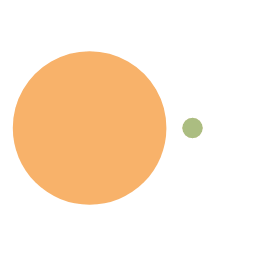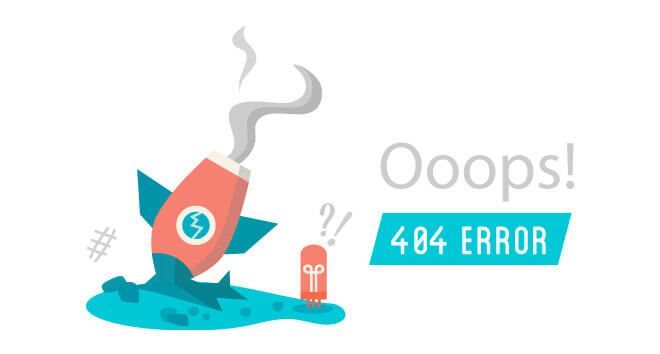安装配置Docker环境
0x01 Docker 简介Docker是一个软件集装箱化平台,这意味着您可以构建应用程序,将它与其依赖关系一起打包到一个容器中,然后这些容器可以很容易地运送到其他机器上运行。但什么是集装箱?集装化(也称为基于容器的虚拟化和应用程序集装箱化)是用于部署和运行分布式应用程序的OS级虚拟化方法,无需为每个应用程序启动整个VM。 相反,多个独立的系统(称为容器)在单个控制主机上运行并访问单个内核。容器映像是一个轻量级的、独立的、可执行的软件包,它包括运行它所需的一切:代码、运行时、系统工具、系统库设置。所以主要目标是将软件打包成标准化的单元进行开发,发货和部署。 0x02 安装前配置Docker版本检查docker要求CentOS 系统的内核版本高于 3.10 ,内存须 4G 以上,安装之前首先要验证你的CentOS 版本是否支持 Docker 。 通过uname -r 命令查看你当前的内核版本(建议使用xshell连接虚拟机进行命令操作): $ uname -r 更新系统使用root 权限登录 CentOS。确保 yum 包更新到最新。 $ yum -y...
CentOS8编译安装配置MySQL8数据库
安装环境操作系统:CentOS 8.1 MySQL版本:MySQL-8.0.18 环境配置1、系统安装略 防火墙配置CentOS 从7.x开始默认使用的是firewall作为防火墙,这里改为iptables防火墙。 1、关闭firewallsystemctl stop firewalld.service #停止firewallsystemctl disable firewalld.service #禁止firewall开机启动systemctl mask firewalldsystemctl stop firewalldyum remove firewalld 2、安装iptables防火墙yum install iptables-services #安装vi /etc/sysconfig/iptables #编辑防火墙配置文件,开发mysql默认端口3306-A INPUT -p tcp -m state --state NEW -m tcp --dport 3306 -j ACCEPTsystemctl restart iptables.service...
修改MySQL数据库字符编码为utf8mb4解决中文乱码
故障情况由于MySQL编码原因会导致数据库出现乱码。修改为UTF-8后发现将emoji 文字直接写入 SQL 中,执行 insert 语句报错。 解决办法修改MySQL数据库字符编码为utf8mb4,utf8mb4包含全世界所有国家需要用到的字符,是国际编码。 具体操作1、进入MySQL控制台mysql -uroot -p#输入密码进入status;#查看当前MySQL运行状态,Server characterset: latin1Db characterset: latin1Client characterset: utf8mb4Conn. characterset: utf8mb4 默认客户端和服务器端都用了latin1编码,所以会出现乱码。 2、修改mysql配置文件vi...
Linux安全加固措施方案之密码加固
0x01 准备工作:安装 PAM 的bai cracklib 模块,cracklib 能提供额外的密码du检查能力。 可用参数说明 debug 此选项使模块的信息写入到syslog(3),显示模块的行为(此选项不写密码信息到日志文件)。 type=XXX 默认的动作是模块使用以下提示时,要求口令:“新的UNIX密码:“和”重新输入UNIX密码:“。默认的Word UNIX可以被替换为这个选项。 retry=N 改变输入密码的次数,默认值是1。就是说,如果用户输入的密码强度不够就退出。可以使用这个选项设置输入的次数,以免一切都从头再来。 difok=N 默认值为10。这个参数设置允许的新、旧密码相同字符的个数。不过,如果新密码中1/2的字符和旧密码不同,则新密码被接受。 difignore=N 多少个字符的密码应收到difok将被忽略。默认为23 minlen=N...
Linux 系统修复
CentOS 系统修复首先,光盘引导选择Troubleshooting-Rescue a CentOS system,进入光盘引导修改系统,进入界面后输入3,进入Skip to shell, shell 操作界面 $ lsblk #查看磁盘情况,随意挂载个磁盘查看是否为根目录。$ mkdir /demo $ mount /dev/vda3 /demo$ ls #查看目录是否为根目录$ umount /demo #卸载磁盘$ blkid /dev/vda3 #查看磁盘分区格式$ fsck -fy /dev/vda3 #ext格式使用此命令修复$ xfs_repair /dev/vda3 #xfs 格式使用此命令修复done #说明修复完了,把iso卸载掉然后reboot就好 Ubuntu系统修复相同
Centos7 搭建开源个人网盘Nextcloud与常用插件
简介文件服务器,是一个公司最常用的服务应用,每个公司企业基本都有自己的文件服务器实,现储存分享,上传下载文件文档等功能,常见的文件服务器就是ftp服务器,但是ftp服务器的功能实在有限,且对于普通用户使用入手难度较大,又缺乏界面,对于公司的普通用户来说,确实不是一个好的文件服务器。一般ftp也只是用户服务器,网站应用等方面。 在目前的公司企业环境中,企业网盘则是一个更好的文件服务器替代方案。百度云盘,相信大家基本都有用过吧,友好的界面交互,网页端,客户端都有,不需要任何命令,实现上传下载,分享等诸多功能。但是这种云盘毕竟不是自己的,很多公司对于将机密文件放在上面心存疑惑,且时不时的网盘关闭热潮也让人担心。既然如此,为何不搭建自己的网盘呢,于是就有了nextcloud。 对于私人网盘,市面上已经有很多的产品,很多开源半开源的云盘系统。其中最出名的就是...
Linux 存储扩容,分区扩容
0x01 查看系统磁盘使用lsblk可查看分区情况与磁盘大小,使用 df -h 命令,可以看到系统的磁盘使用情况, lsblkdf -ThFilesystem Type Size Used Avail Use% Mounted ondevtmpfs devtmpfs 3.9G 0 3.9G 0% /devtmpfs tmpfs 3.9G 0 3.9G 0% /dev/shmtmpfs tmpfs 3.9G 8.6M 3.9G 1% /runtmpfs tmpfs 3.9G 0 3.9G 0% /sys/fs/cgroup/dev/vda2 xfs 92G 3.2G 89G 4% /tmpfs tmpfs 783M 0 783M 0% /run/user/0 0x02 Linux...
Linux 查看服务器远程管理IP(DELL iDrac和HP iLO)
CentOSyum install -y OpenIPMI ipmitool[root@localhost ~]# ipmitool lan printSet in Progress : Set CompleteIP Address Source : Static AddressIP Address : 10.1.6.200Subnet Mask : 255.255.255.0MAC Address : e4:72:e2:c8:70:a5SNMP Community String : TrapAdmin12#$IP Header : TTL=0x40 Flags=0x40 Precedence=0x00 TOS=0x10Default Gateway IP : 10.1.6.254 Ubuntuapt-get install ipmitool[root@localhost ~]# ipmitool lan printSet in...
Linux系统单用户模式
0x01 单用户模式简介忘记root密码这个问题出现的几率是很高的,不过,在linux下解决这个问题也很简单,只需重启linux系统,然后引导进入linux的单用户模式(init1),由于单用户模式是不需要输入登录密码的,因此,可以直接登录系统,修改root密码即可解决问题。 Centos6启动时读取的文件为:/etc/grub.cfg Centos7启动时读取的文件为:/etc/grub2.cfg 0x02 CentOS6进入单用户模式1、重启系统,进入系统欢迎界面按上下左右键进入GRUB界面; 2、在GRUB界面选择内核版本,按下’e’键; 3、在此界面可以进行编辑,在最后输入single再按回车键返回,选择kernel这行,并按下’b’键进入单用户模式。 4、修改密码 $ Passwd root #对root密码进行修改 5、reboot进行系统重启 0x03 CentOS7进入单用户模式1、进入GRUB页面,选择相应的内核,按下’e’键;备注:第一行为内核;第二行为援救模式。 2、进入内核修改信息界面,找到Linux16这一行;在这一行的末尾加上...
CentOS编译安装配置MariaDB数据库
安装环境操作系统:CentOS 7MariaDB版本:mariadb-5.5.33aMariaDB数据库存储目录:/data/mysql 配置环境1、安装系统略 2、配置网络略 3、配置防火墙开启 3306 端口 #iptables防火墙配置vi /etc/sysconfig/iptables#允许所有IP经过3306端口通过防火墙-A RH-Firewall-1-INPUT -m state --state NEW -m tcp -p tcp --dport 3306 -j ACCEPT#很多网友把这两条规则添加到防火墙配置的最后一行,导致防火墙启动失败,正确的应该是添加到默认的22端口这条规则的下面#配置完后须要重启使防火墙生效/etc/init.d/iptables restart#firewalld防火墙配置#检查防火墙是否启用,及开通的端口firewall-cmd --list-all#放通 3306端口firewall-cmd --permanent --add-port=3306/tcp#放通 10.248.0.0/28位访问...